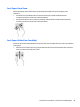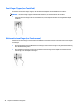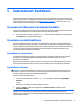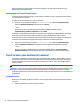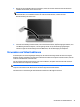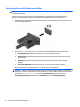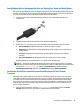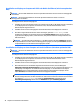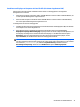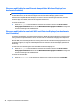User Guide - Windows 10
Videogeräte über ein VGA-Kabel anschließen
HINWEIS: Um ein VGA-Videogerät an den Computer anzuschließen, benötigen Sie ein separat zu
erwerbendes VGA-Kabel.
Um die Computeranzeige auf einem externen VGA-Monitor anzuzeigen oder für eine Präsentation zu
projizieren, schließen Sie einen Monitor oder Projektor an den VGA-Anschluss des Computers an.
1. Schließen Sie das VGA-Kabel des Monitors oder Projektors an den VGA-Anschluss des Computers an, wie
in der Abbildung dargestellt.
2. Drücken Sie fn+f4, um zwischen den vier verschiedenen Modi der Bildschirmanzeige zu wechseln:
●
Nur PC-Bildschirm: Die Bildschirmanzeige nur auf dem Computer anzeigen.
●
Duplizieren: Dieselbe Bildschirmanzeige gleichzeitig auf dem Computer und auf dem externen
Gerät anzeigen.
●
Erweitern: Die Bildschirmanzeige erweitert auf dem Computer und dem externen Display
anzeigen.
●
Nur zweiter Bildschirm: Die Bildschirmanzeige nur auf dem externen Gerät anzeigen.
Bei jedem Drücken der Tastenkombination fn+f4 ändert sich der Anzeigemodus.
HINWEIS: Erhöhen Sie die Bildschirmauflösung des externen Geräts folgendermaßen, um optimale
Ergebnisse zu erzielen, insbesondere wenn Sie die Option „Erweitert“ wählen. Geben Sie in das Suchfeld
der Taskleiste Systemsteuerung ein, wählen Sie Systemsteuerung und wählen Sie dann
Darstellung und Anpassung. Wählen Sie unter Bildschirm die Option Auflösung anpassen.
34 Kapitel 5 Entertainment-Funktionen